Niedawno natknąłem się na klienta, który nie mógł poprawnie drukować z Internet Explorera 7 lub 8 na komputerze z Windows 7. Podczas próby drukowania z IE, okno dialogowe drukowania po prostu zniknie i nic nie zostanie wydrukowane.
Za każdym razem, gdy spróbujemy zrobić podgląd wydruku, ekran będzie pusty, z wyjątkiem numeru strony w nagłówku i dziwnej ścieżki pliku na dole. Ścieżka pliku wyglądała następująco:
\ AppData \ Local \ Temp \ Low \ RU4GX5A5.htm "> \ AppData \ Local \ Temp \ Low \ RU4GX5A5.htm"> Plik: // C: \ Users \\ AppData \ Local \ Temp \ Low \ RU4GX5A5.htm
Istnieje kilka powodów, dla których może się to zdarzyć i istnieje kilka możliwych sposobów, aby to naprawić, aby można było poprawnie drukować w IE.
Metoda 1 - Uruchom ponownie IE
Najłatwiejszym sposobem rozwiązania problemu jest ponowne uruchomienie przeglądarki Internet Explorer i próba wydrukowania strony internetowej lub podglądu wydruku.
Jeśli to nie zadziała, a IE nadal nie drukuje lub podgląd wydruku jest pusty, wypróbuj następną metodę.
Metoda 2 - Utwórz brakujący folder
Ten problem może również wystąpić, jeśli brakuje specjalnego folderu systemu Windows. Być może trzeba będzie go ponownie utworzyć. Oto jak.
1. Zamknij wszystkie otwarte okna IE.
2. Kliknij przycisk Start, a następnie wpisz % temp% w polu wyszukiwania i kliknij folder Temp na liście.

3. Teraz utwórz nowy folder o nazwie Low . W systemie Vista można kliknąć opcję Nowy folder z menu Organizuj lub kliknąć opcję Nowy folder w menu głównym systemu Windows 7.

4. Po utworzeniu folderu niskiego zamknij Eksploratora, uruchom ponownie IE i spróbuj wydrukować stronę internetową ponownie.
Jeśli ta metoda nie działa, nadal masz jeszcze jedną opcję!
Metoda 3 - Zresetuj niski poziom integralności
Nie przejmuj się, co to oznacza, po prostu wykonaj następujące kroki:
1. Kliknij Start i wpisz cmd w polu wyszukiwania. Kliknij prawym przyciskiem myszy wiersz polecenia i wybierz opcję Uruchom jako administrator.

2. W wierszu polecenia wpisz polecenie poniżej:
ICACLS "% userprofile% \ AppData \ Local \ Temp \ Low" / setintegritylevel (OI) (CI) low
3. Uruchom ponownie komputer i spróbuj ponownie wydrukować stronę internetową!
Mam nadzieję, że jedna z tych trzech metod naprawiła pusty ekran podglądu wydruku w wydaniu IE! Jeśli nie, opublikuj tutaj komentarz, a postaram się pomóc! Cieszyć się!

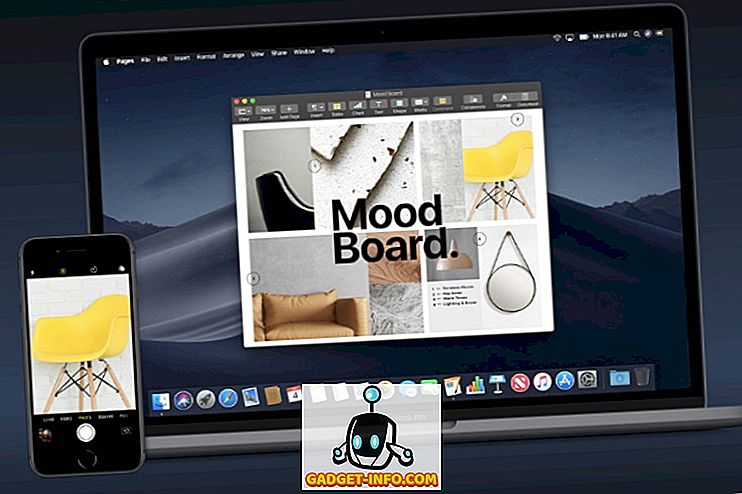


![Nerdy Pickup Lines od Mashable Crew [wideo]](https://gadget-info.com/img/more-stuff/363/nerdy-pickup-lines-mashable-crew.jpg)




